windows7下载安装教程详解
- 分类:Win7 教程 回答于: 2022年05月21日 09:08:11
使用电脑过程中,由于我们的各种误操作,总是会让系统出现各种各样的问题,导致不得不重装系统,如果系统还是在可运行的状态下,那么,我们就可以不用借助工具,通过硬盘安装原版系统即可。那么,win7系统i怎么下载安装呢?下面,我们一起往下看看。
工具/原料
系统版本:windows7系统
品牌型号:联想ThinkPad
方法一、windows7下载安装教程详解
1、刻录好Win7安装盘或制作成Win7 U盘启动盘后插入电脑,以光或U盘启动,出现prcss any key to boot forom CD or DVD .. 按下任意键
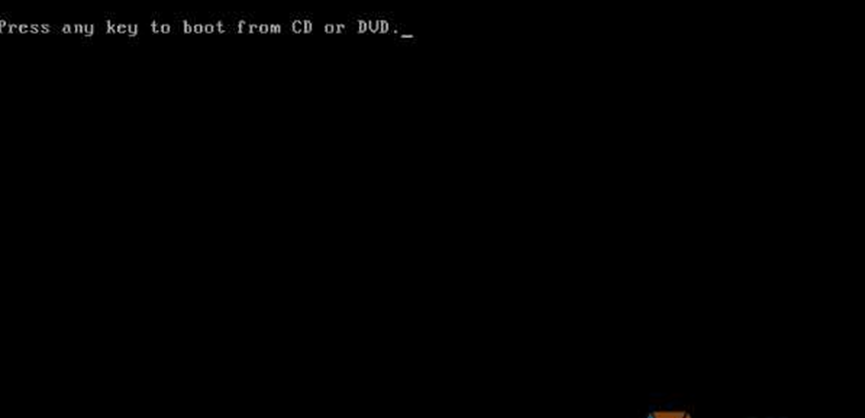
2、出现安装Windows7界面,点击下一步;
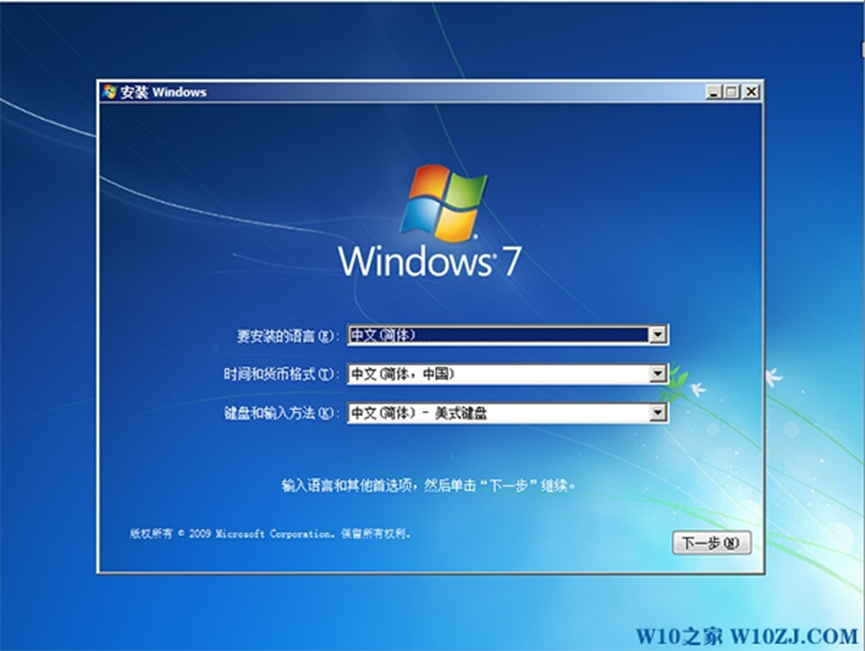
3、如果要全新安装,推荐选择自定义(高级)
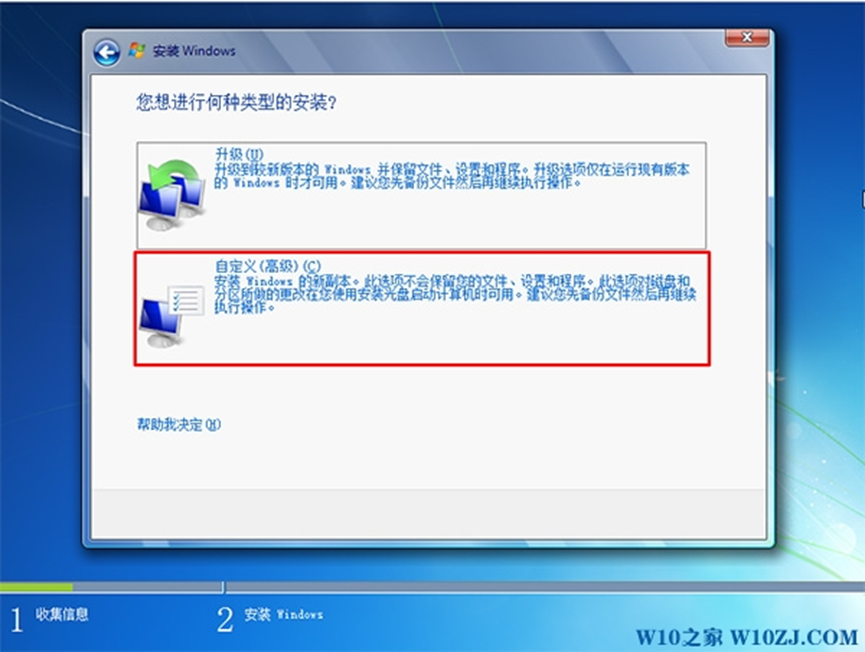
3、我们需要对C盘进行格式化,点驱动器选择(高级)
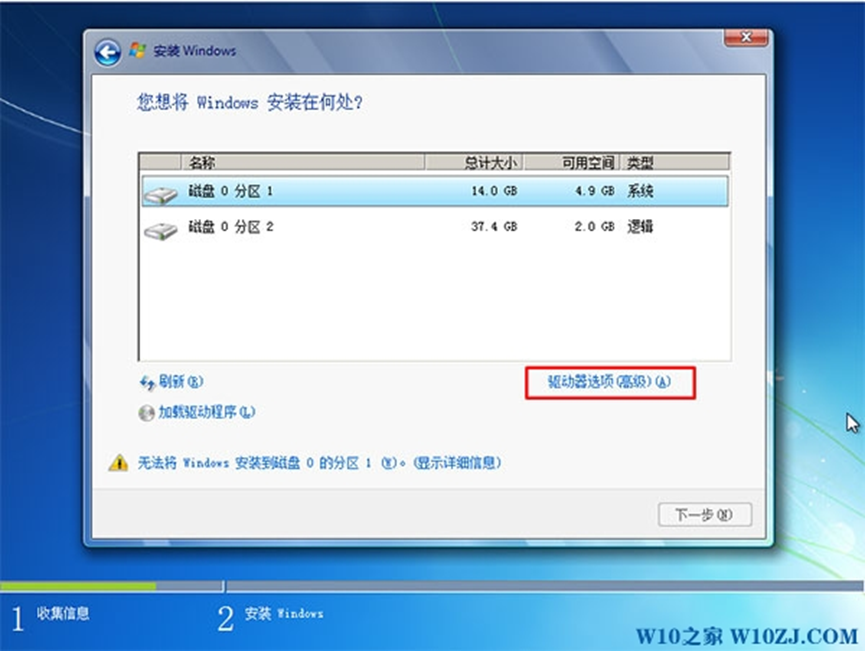
4、格式化,确保没有重要文件。

5、开始安装Win7系统。
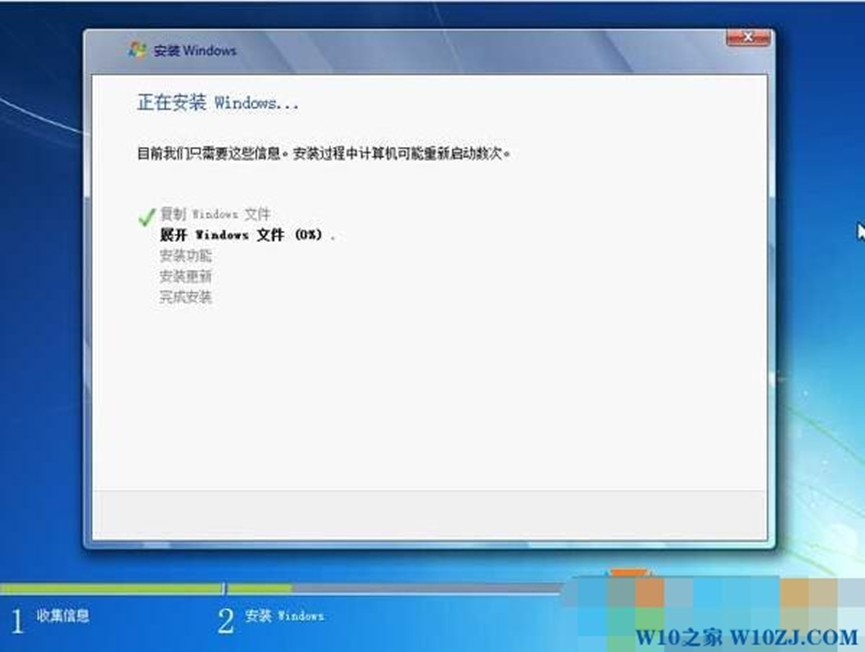
6、安装版比GHOST版本安装进度可能要慢一些,视电脑配置而定,请耐心等待。
7、安装完成。

总结
1、将Win7U盘启动盘后插入电脑启动,按下任意键。
2、出现安装Windows7界面,点击下一步。
3、如果要全新安装,推荐选择自定义(高级)。
3、对C盘进行格式化,点驱动器选择(高级),格式化。
4、等待安装Win7系统。
5、完成。
 有用
26
有用
26


 小白系统
小白系统


 1000
1000 1000
1000 1000
1000 1000
1000 1000
1000 1000
1000 1000
1000 1000
1000 1000
1000 1000
1000猜您喜欢
- 无法查看工作组计算机,小编教你无法查..2018/09/03
- 新手如何重装win7系统2022/08/07
- 怎么重装系统win7教程2022/08/24
- 笔者教你电脑桌面背景如何设置..2018/12/05
- 刚重装的win7系统不能上网如何解决..2023/03/02
- 教你如何在线重装系统2021/09/15
相关推荐
- 扫描文件转换成word,小编教你怎么将扫..2018/05/14
- 简便快捷:使用U盘装系统Win7,轻松搭建您..2024/03/04
- 路由器密码忘了怎么办,小编教你路由器..2018/09/25
- 玩csgo闪退怎么解决win112022/11/29
- 华硕重装系统win7的方法2022/09/21
- 小编教你win7字体怎么改2017/12/09














 关注微信公众号
关注微信公众号



